Tombol daya ditekan, PC pun memulai proses booting ke Windows. Menjelang masuk sistem operasi, komputer tiba-tiba ngadat dan bengong alias hang. Jangankan loading OS, input dari keyboard dan mouse pun tidak ditanggapi.Sebagian pengguna komputer pasti pernah mengalami kejadian seperti di atas. Bila ini terjadi pada kamu, jangan panik dulu karena masih ada solusinya.Sebagaimana dirangkum Nextren dari PC World, Rabu (9/9/2015), PC yang hang ketika booting ke Windows biasanya diakibatkan oleh software startup bermasalah. Program-program yang berkaitan dengan services seperti anti-virus dan auto-update ini dijalankan ketika booting sebagai bagian dari prosedur loading Windows. Ketika salah satunya mogok, keseluruhan sisem pun berhenti mendadak. Lalu, bagaimana cara mengatasinya? Simak langkah-langkah berikut yang dibagi berdasarkan versi sistem operasi.Windows 7Ketika komputer saat hendak masuk Windows, segera lakukan restart. Tekan tombol “F8” berulang kali. Kamu akan disambut dengan layar “Advanced Boot Options”. Di sini, pilih opsi “Safe Mode”.Safe Mode adalah mode khusus Windows yang ditujukan untuk troubleshooting dan diagnosa sistem. Hanya bagian-bagian terpenting sistem operasi yang dimuat dan ditampilkan di sini.Begitu masuk Safe Mode, klik tombol Start dan ketikkan “msconfig” (tanpa tanda petik), lalu tekan tombol Enter. Ini akan menampilkan window System Configuration berisi daftar program yang dijalankan sewaktu loading Windows. Salah satu software di daftar tersebut kemungkinan adalah biang kerok masalah yang membikin komputer hang. Untuk melihat daftar selengkapnya, pilih tab “Startup”.Tiap item di daftar ini melambangkan program yang dijalankan saat booting. Kamu bisa mematikan semuanya dengan memilih opsi “disable all” untuk memastikan tak ada yang menghambat loading Windows.

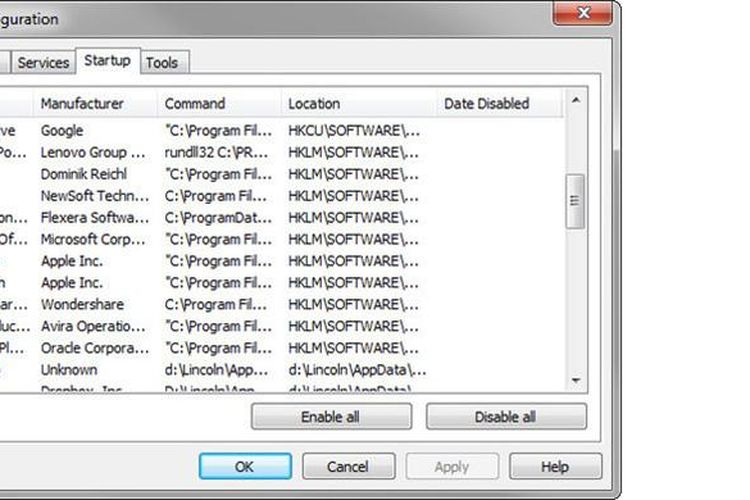
Tampilan window System Configuration alias msconfig
Lakukan restart. Apabila sudah berhasil masuk ke mode Windows “normal”, kamu bisa mencoba mencari program mana yang bermasalah dengan kembali menjalankan msconfig dan menyalakan item startup satu-per satu (tambahkan tanda centang di checkbox), kemudian melakukan restart.Item startup yang bermasalah biasanya akan membuat komputer kembali hang begitu diaktifkan. Item inilah yang harus kamu matikan lewat msconfig. Windows 8.1 atau Windows 10
Deretan program yang dijalankan sewaktu startup Windows, dalam menu Task Manager
Seperti Windows 7, Windows 8.1 dan Windows 10 pun memiliki safe mode, tapi cara mengaksesnya sedikit berbeda. Pertama-tama kamu perlu menyalakan komputer seperti biasa. Saat layar “login” muncul, klik icon tombol power di pojok kanan bawah layar. Sambil menahan tombol “shift”, plih opsi “restart”. Di layar “Choose an option” yang muncul, pilih Troubleshoot > Advanced options > Startup Settings > Restart.Komputer akan melakukan restart, lalu menampilkan menu Startup Settings. Tekan tombol “4” untuk masuk ke safe mode.Saat sudah berada di safe mode, klik-kanan area taskbar dan pilih “Task Manager”, kemudian klik tab “Startup”. Kamu mungkin perlu meng-klik tulisan “details” di pojok kiri bawah untuk mengakses tab yang bersangkutan.Di dalamnya ada daftar program yang dijalankan sewaktu startup, seperti di msconfig saja. Untuk mematikan sebuah item, klik kanan di namanya dan pilih “disable”.
